Keď je zapnutá funkcia Windows Zálohovanie, Windows zálohuje vybraté nastavenia vo všetkých zariadeniach s Windowsom 11, do ktorých ste sa prihlásili so svojím kontom Microsoft.
Zapnúť Windows Zálohovanie
Ak chcete zapnúť Windows Zálohovanie a vybrať si nastavenia zálohovania, vyberte položky Štart > Nastavenia > Kontá > Windows Zálohovanie.
Otvorenie nastavení funkcie Windows Zálohovanie
Tieto položky je možné zálohovať:
-
Synchronizácia priečinkov OneDrivu
Zapnite synchronizáciu priečinkov OneDrivu a začnite zálohovať súbory a priečinky priamo v nastaveniach. Toto nastavenie nie je k dispozícii pre pracovné alebo školské kontá. -
Zapamätať si moje aplikácie
Windows si zapamätá aplikácie, ktoré ste nainštalovali, a pomôže vám obnoviť ich v Microsoft Store v nových zariadeniach. Toto nastavenie nie je k dispozícii pre pracovné alebo školské kontá a Windows si nezapamätá vaše aplikácie pre pracovné alebo školské kontá. -
Zapamätať si moje predvoľby
Môžete zálohovať predvoľby vrátane zjednodušenia ovládania, hesiel, jazyka a ďalších nastavení Windowsu. Ak zapnete možnosť Ďalšie nastavenie systému Windows, Windows tiež zosynchronizuje niektoré nastavenia zariadenia (napríklad možnosti tlačiarní a myši), nastavenia Prieskumníka a preferencie oznámení.Poznámka: Nastavenia Zapamätať si moje predvoľby sú k dispozícii pre pracovné alebo školské konto, ak to vaša organizácia povoľuje. Ďalšie informácie o tom, ako funguje Azure Active Directory a podnikový vnútroštátny roaming pri synchronizácii nastavení používateľa a aplikácií s cloudom, nájdete v téme Prehľad podnikového vnútroštátneho roamingu.
Ako zastaviť zálohovanie položiek
Ak chcete zastaviť zálohovanie nastavení a odstrániť ich z cloudu, vypnite nastavenia Windows Zálohovania vo všetkých zariadeniach, ktoré máte pripojené ku kontu Microsoft. Po dokončení tohto kroku budete musieť odstrániť tieto nastavenia zo svojho konta. Postupujte takto:
-
Prejdite na stránku account.microsoft.com/devices.
-
V dolnej časti stránky vyberte položku Vymazať uložené nastavenia.
Keď je zapnutá možnosť Synchronizácia nastavení, Windows zosynchronizuje vybraté nastavenia vo všetkých zariadeniach Windows 10, do ktorých ste sa prihlásili so svojím kontom Microsoft.
Poznámka: Ak je to vo vašej organizácii povolené, môžete synchronizovať aj nastavenia pracovného alebo školského konta. Ďalšie informácie o tom, ako funguje Azure Active Directory a podnikový vnútroštátny roaming pri synchronizácii nastavení používateľa a aplikácií s cloudom, nájdete v téme Prehľad podnikového vnútroštátneho roamingu.
Ak chcete nájsť nastavenia synchronizácie, vyberte tlačidlo Štart , potom vyberte položky Nastavenia > Kontá > Synchronizácia nastavení .
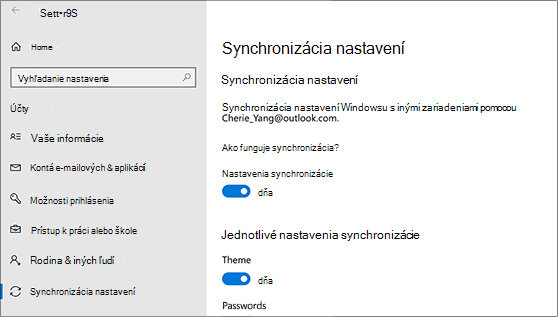
Máte na výber nastavenia ako jazykové predvoľby, heslá a farebné motívy. Ak zapnete možnosť Ďalšie nastavenie systému Windows, Windows tiež zosynchronizuje niektoré nastavenia zariadenia (napríklad možnosti tlačiarní a myši), nastavenia Prieskumníka a preferencie oznámení. Úplný zoznam nastavení, ktoré Windows môže synchronizovať, nájdete v téme Referenčná príručka k nastaveniu roamingu vo Windowse 10.
Otvorenie nastavení synchronizácie
Ak chcete zastaviť synchronizáciu nastavení a odstrániť ich z cloudu, vypnite synchronizované nastavenia vo všetkých zariadeniach, ktoré máte pripojené ku kontu Microsoft. Po dokončení tohto kroku ich budete musieť odstrániť zo svojho konta. Postupujte takto:
-
Prejdite na lokalitu https://account.microsoft.com/devices.
-
Posuňte sa na dolnú časť stránky a vyberte položku Vymazať uložené nastavenia.










